
بەلكىم بىلسىڭىز, MS Word پروگراممىسىدا ئىشلەڭ, MS Watch پروگراممىسىدا ئىشلەيدۇ ۋە تەھرىرلەش تېكىستى بىلەنلا چەكلەنمەيدۇ. بۇ ئىشخانا مەھسۇلاتلىرىنىڭ ئىچىگە قاچىلانغان قوراللىرىنى ئىشلىتىش ئۈچۈن تاختا كومپيۇتېر, دىئاگرامما, ئوچۇق, Flochares ۋە تېخىمۇ كۆپ قۇرالايسىز.
دەرس: بۇ سۆزدىكى لايىھەنى قانداق قۇرۇش كېرەك
ئۇنىڭدىن باشقا, سىز بىلەن WRAC بولمىغان ھۆججەتنى قوشسىڭىز, ئۇلارنى ئۆزگەرتىپ ئۇلارنى تەھرىرلەڭ, ھۆججەت بىلەن بىرلەشتۈرۈڭ. بىز ئاللىقاچان كۆپ سۆزلەپ بەردۇق, باشقا ماقالىدە بىۋاسىتە مۇناسىۋەتلىك تېمىنى ئويلىشىپ, 2007-يىلدىكى بۇ خەۋەرنى قانداق كېسىمىز, ئەمما ئالدى بىلەن باشقۇرۇلىدۇ, ئەمما ئالدى بىلەن باشقۇرۇلىدۇ, شۇنداق قىلىپ, MSLY MS WIS WIVE دا ئوخشاش دېلايلى ئېيتايلى , بەزى تۈرلەرنىڭ ئىسمىنى ھېسابقا ئالمىغاندا. كۆرۈنۈشتە, ھەممە نەرسە ئېنىق بولىدۇ.
دەرس: بۇ سۆزدىكى گۇرۇپپا شەكلى قانداق بولىدۇ
رەسىمنى كېسىش
مىكروسوفتتىن تېكىست تەھرىرلىگۈچگە قانداق قوشۇش ھەققىدە يازدۇق, تۆۋەندىكى پايدىلانما كۆرسەتمىلەرنى تاپالايسىز. شۇڭلاشقا, دەرھال مۇھىم مەسىلىنى ئويلىشىش ئۈچۈن لوگىكىلىق بولىدۇ.
دەرس: سۆزنى قانداق قىستۇرۇش كېرەك
1. سىز چوقۇم بېزىپ قويۇۋېتىدىغان رەسىمنى گەۋدىلەندۈرۈڭ - بۇنىڭ ئۈچۈن يەيدىغان كۇنۇپكىلار ئۇنىڭ سول تەرىپىنى قوش چېكىڭ «رەسىم بىلەن ئىشلەش».

2. بەتكۈچتە "فورماتى ئېلېمېنتنى چېكىڭ «پىششىقلاپ ئىشلەش» (ئۇ گۇرۇپپىغا جايلاشقان «چوڭلۇقى»).

3. بېزەش ئۈچۈن مۇۋاپىق ھەرىكەتنى تاللاڭ:
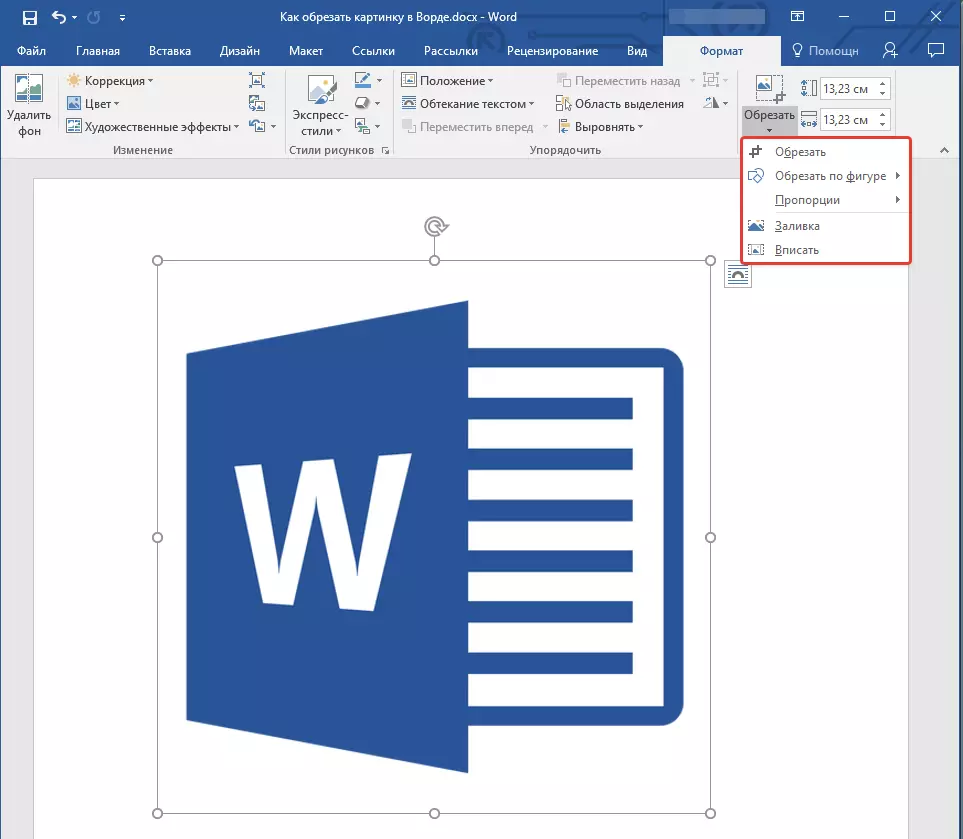

- مەسلىھەت: بۇ ساننىڭ ئىككى تەرىپىنى بېزەش (سىممېترىك) نى بېزەش, بۇ تەرەپنى بېزەشنىڭ مەركىزى بەلگىسىنى سۆرەپ, ئاچقۇچنى تۇتۇڭ "CTRL" . ئەگەر سىممېترىكلىكىڭىز تۆت تەرەپنى كىچىكلىمەكچى بولسىڭىز, تۇتۇپ تۇرۇڭ "CTRL" بۇلۇڭ بەلگىسىدىن بىرنى سۆرەپ كېتىشى.
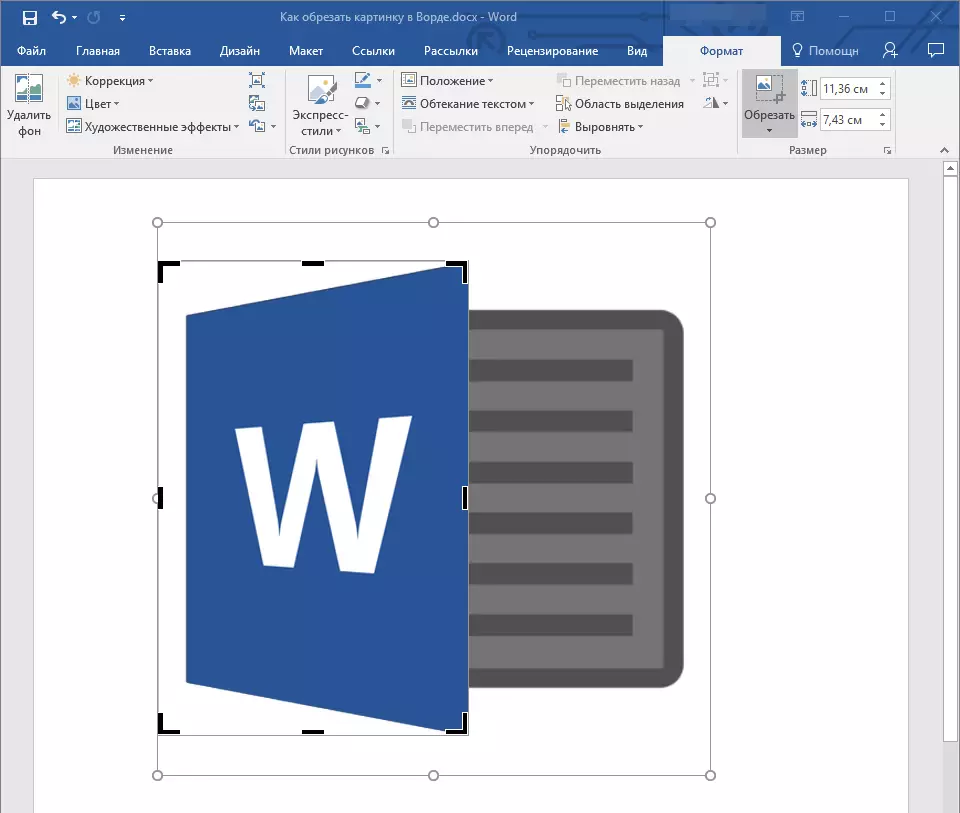
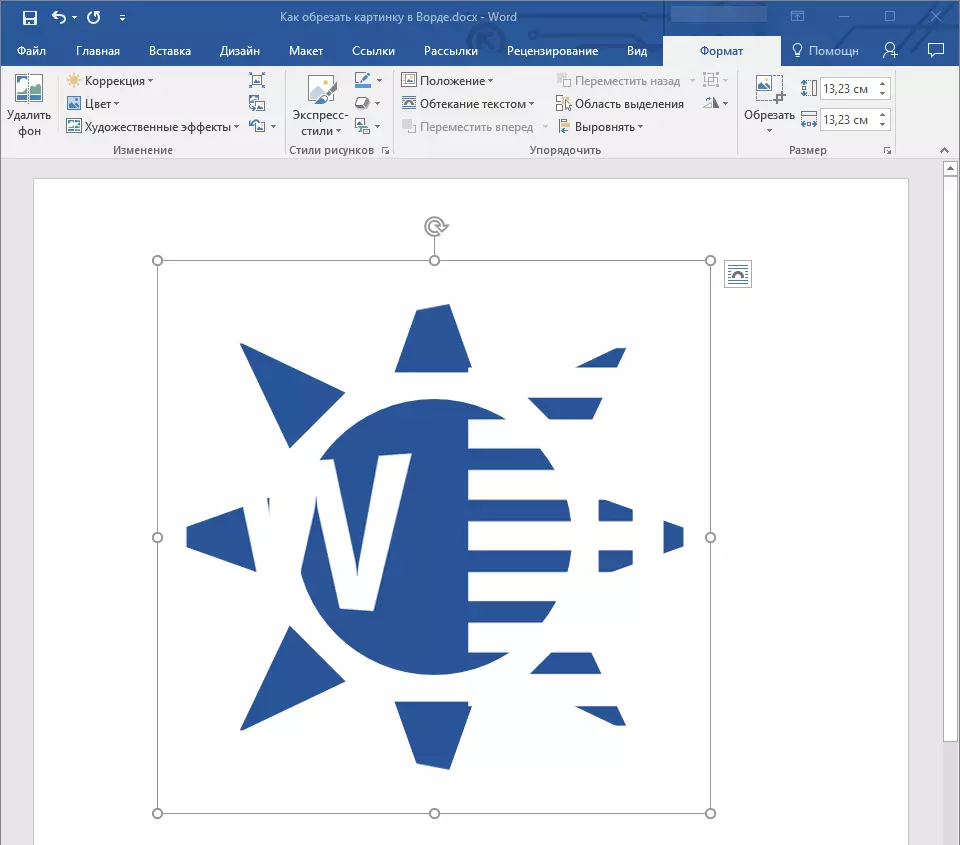
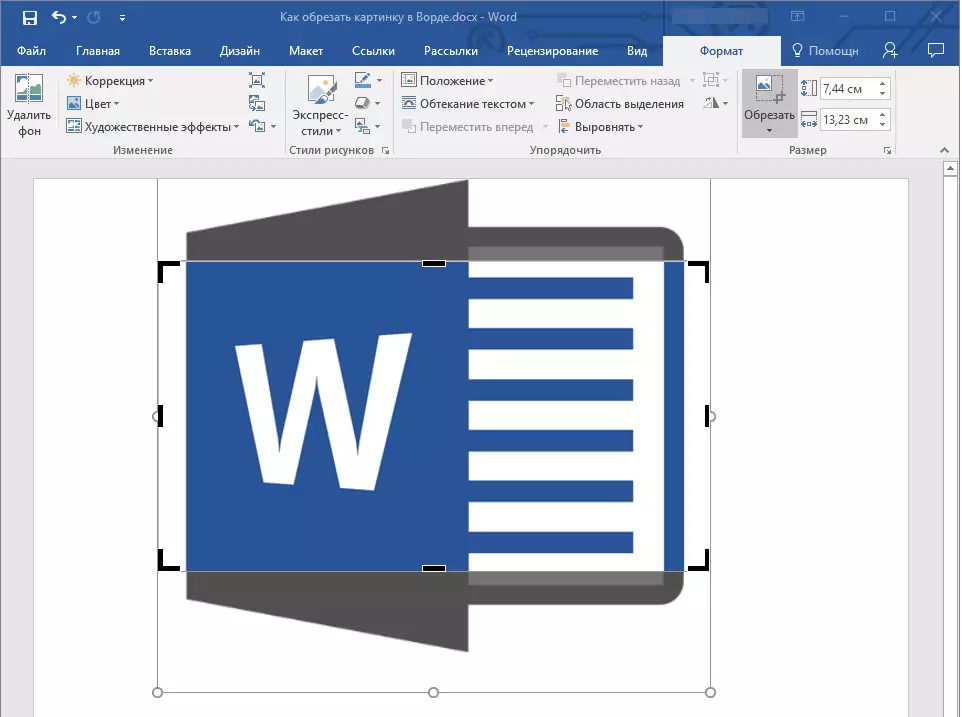
4. رەسىمنى تاماملىغاندىن كېيىن كۇنۇپكىنى بېسىڭ. "Esc".
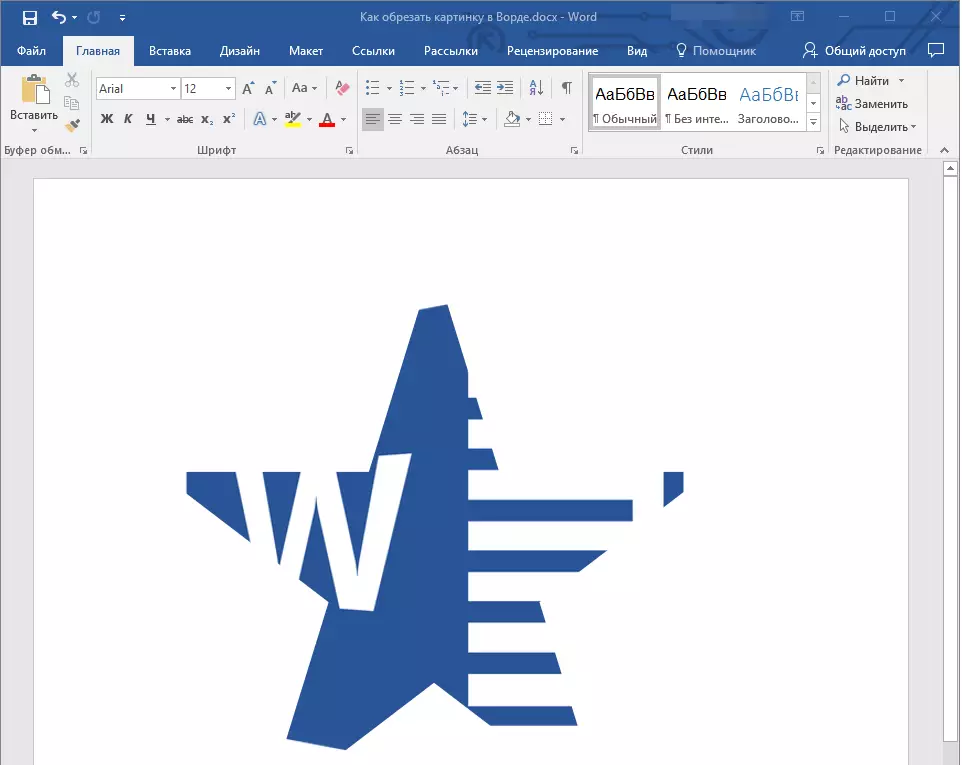
رەسىمنى تولدۇرۇش ياكى ئورۇنلاشتۇرۇش ئۈچۈن رەسىمنى كېسىش
كېسىش ئەندىزىسىنى قىلىش, سىز بىر قەدەر بەلگە, ئۇنىڭ جىسمانىينىڭ چوڭ-كىچىكلىكىنى تۆۋەنلىتىڭ) ھەجىمىلا (ھەجىمىلا (رەسىمنىڭ ئىچىدىكى سان).
ئەگەر بۇ ساننىڭ چوڭ-كىچىكلىكىنى ئۆزگەرمىسىڭىز, ئەمما رەسىمنى ئۆزىڭىزنى كېسىپ, قورالنى ئىشلىتىڭ «تولدۇرۇڭ» كۇنۇپكا تىزىملىكىگە جايلاشقان «Trom» (TAPT) "فورماتى).
1. مائۇسنىڭ سول تەرىپىدە ئىككى قېتىم رەسىمنى گەۋدىلەندۈرۈڭ.

2. بەتكۈچتە "فورماتى كۇنۇپكىنى بېسىڭ «پىششىقلاپ ئىشلەش» ۋە تاللاڭ «تولدۇرۇڭ».
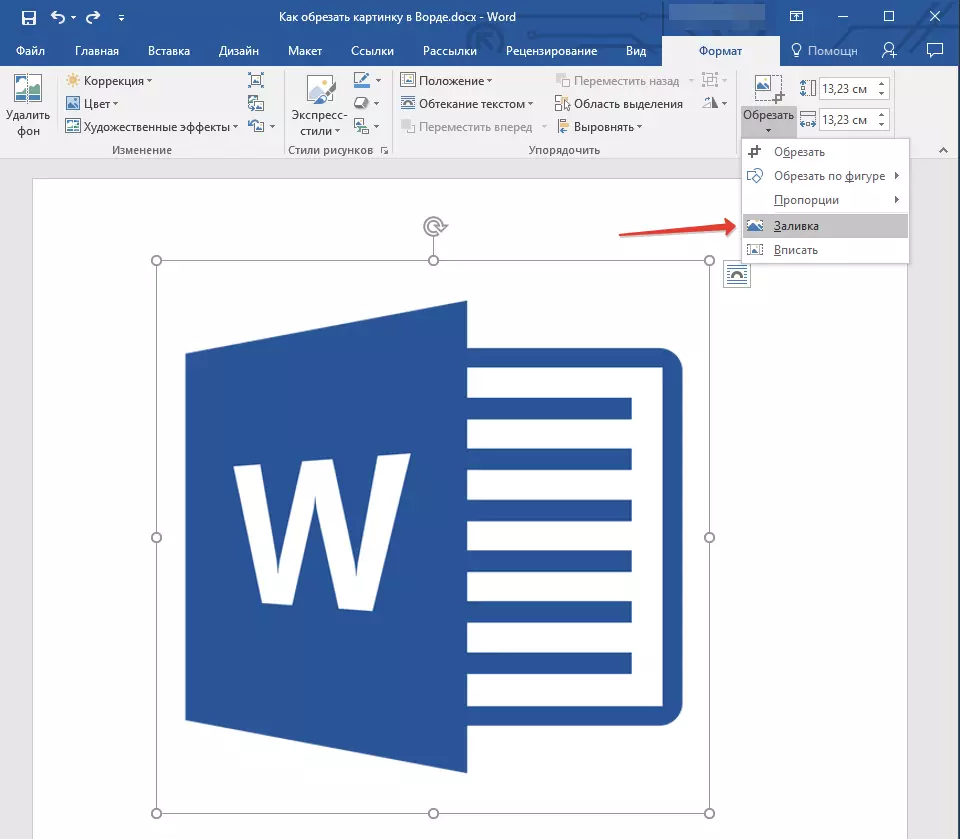
3. رەسىمنىڭ چېتىگە جايلاشقان ماركىلارنى يۆتكەش, ئىچىدە, ئۇنىڭ چوڭ-كىچىكلىكىنى ئۆزگەرتىدۇ.
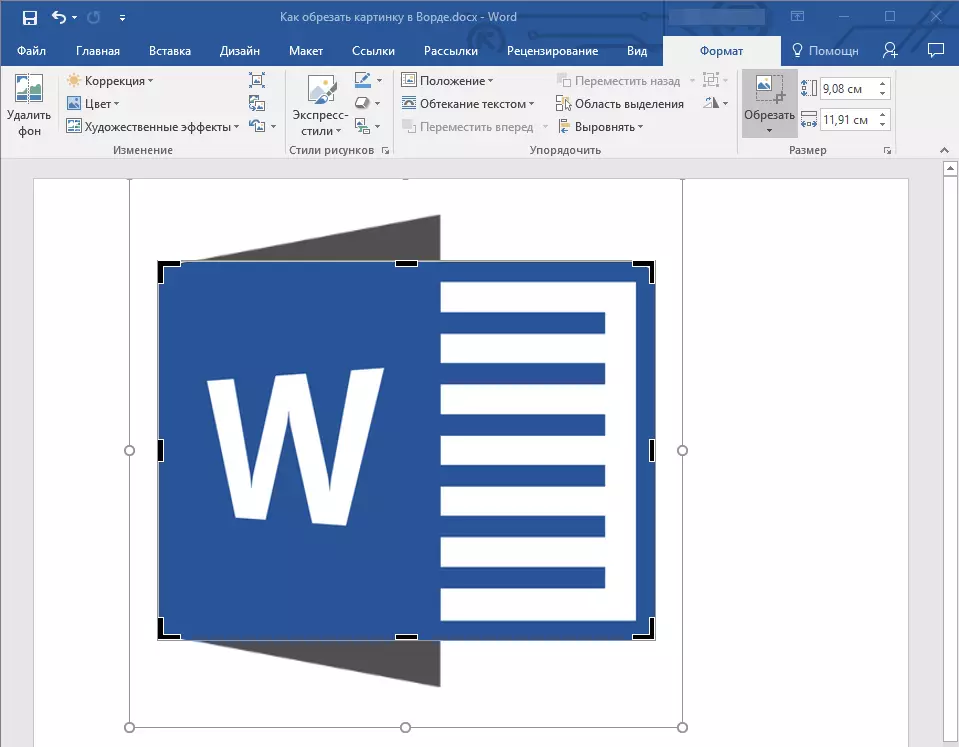
4. بۇ سان (رەسىم (رەسىم) ئۆزگەرمەيدىغان بۇ رايون ئۆزگەرمەيدۇ, ھازىر سىز داۋاملىق خىزمەت قىلالايسىز, مەسىلەن, بەزى رەڭلەرنى قۇيالايسىز.
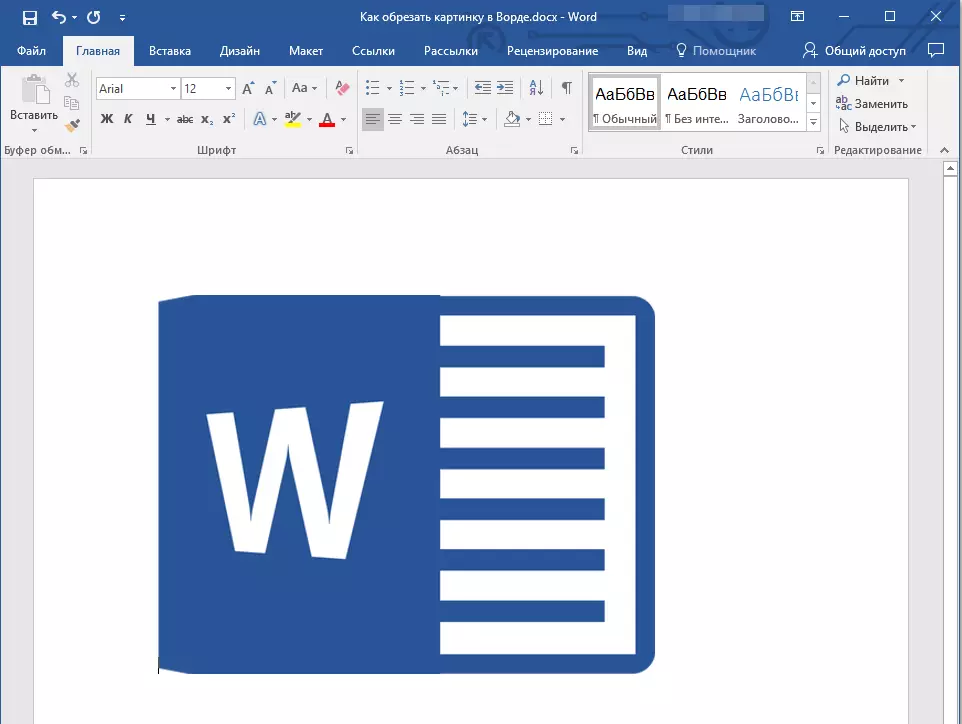
ئەگەر ئەندىزە ياكى ئۇنىڭ كېسىلگەن قىسمىنى شەكىلدىكى قىستۇرۇشقا ياكى قورالنى ئىشلىتىڭ «Enter».
1. رەسىمنى گەۋدىلەندۈرۈڭ, ئىككى قېتىم ئۇنى چېكىڭ.

2. بەتكۈچتە "فورماتى كۇنۇپكا تىزىملىكىدە «پىششىقلاپ ئىشلەش» تاللاڭ «Enter».
3. بەلگە خاراكتېرلىك ھەرىكەت ئارقىلىق, لازىملىق رەسىم چوڭلۇقىنى, تېخىمۇ ئېنىق, تېخىمۇ قىممەتلىك.

4. كۇنۇپكىنى بېسىڭ "Esc" رەسىملەر بىلەن مەشغۇلات شەكلىدىن چېكىنىش.

كېسىلگەن رەسىم رايونىنى ئېلىۋېتىڭ
رەسىمنىڭ قايسىسىغا بۆلۈۋاتقان ئۇسۇللارغا ئاساسەن, كېسىلگەن پارچىلار قۇرۇق تۇرالايدۇ. يەنى, ئۇلار يوقاپ كەتمەيدۇ, ئەمما گرافىك ھۆججىتىنىڭ بىر قىسمى بولۇپ قالىدۇ ھەمدە يەنىلا ساندا بولۇپ قالىمىز.
سىز ئىگىلىۋالغان ياكى قىلماقچى بولغان ئاۋازنى ئازايتماقچى بولغان, ئەگەر سىز قاتناشقان ئاۋازىنى ئازايتماقچى بولغان بولسا, چوڭ-تاش رايوننى ئېلىۋېتىش تەۋسىيە قىلىنىدۇ.
1. قۇرۇق پارچىلارنى ئىككى قېتىم چېكىپ, ئىككى قېتىم قۇرۇق پارچىلارنى چىقىرىشىڭىز كېرەك.
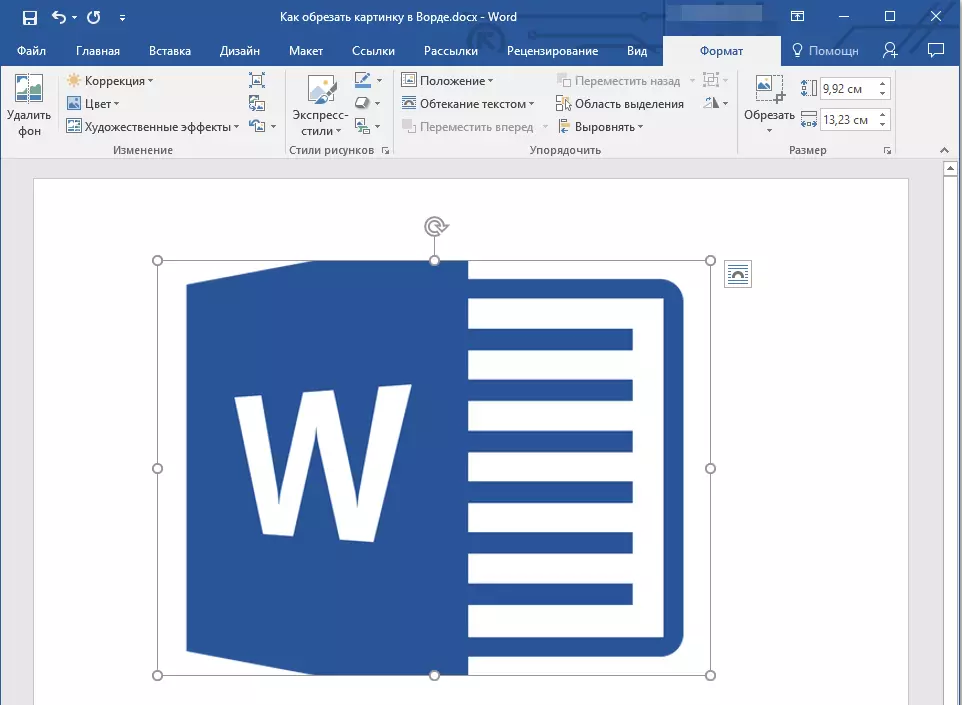
2. ئوچۇق بەتكۈچتە "فورماتى كۇنۇپكىنى بېسىڭ «رەسىم سىزىش» گۇرۇپپىغا جايلاشقان «ئۆزگەرتىش».

3. كۆرۈنگەن سۆزلىشىش رامكىسىدىكى زۆرۈر پارامېتىرلارنى تاللاڭ:
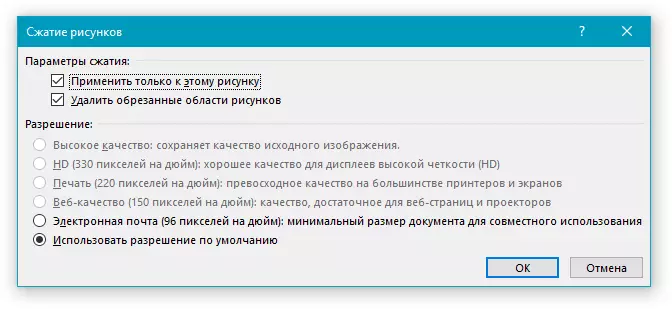
- پەقەت بۇ سانغا ئىشلىتىڭ.
- كېسىلگەن ئەندىزىلەرنى ئۆچۈرۈڭ.
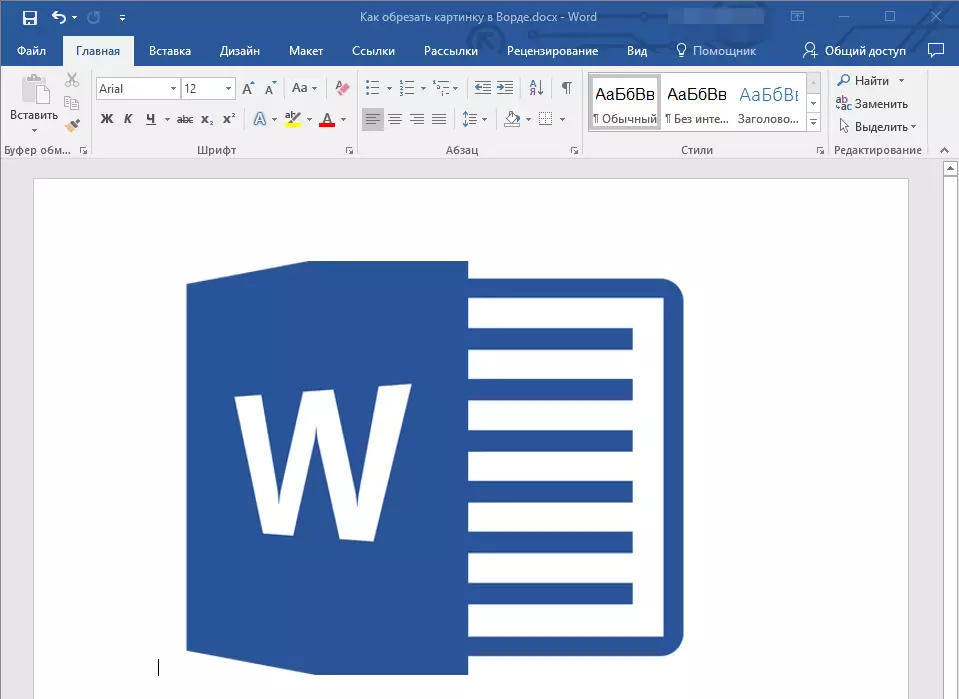
4. چېكىڭ "Esc" . گرافىك ھۆججىتىنىڭ دائىرىسى ئۆزگەرتىدۇ, باشقا ئىشلەتكۈچىلەر سىز ئۆچۈرۈلگەن پارچىلارنى كۆرەلمەيدۇ.
رەسىمنىڭ چوڭ-كىچىكلىكىنى قىسقارتماي ئۆزگەرتىڭ
يۇقىرىدىن قارىغاندا, بىز سىز ئويناشنى سۆز بىلەن سۆزلەشسىڭىز بولىدۇ. بۇنىڭدىن باشقا, بۇ پروگراممىنىڭ مۇمكىنچىلىكىمۇ ئايلانمنىڭ چوڭ-كىچىكلىكىنى ماسلاشتۇرىدىغان ياكى چەك قىلماي ياكى ئېنىق ئۆلچەمگە تەڭشەڭ ئۈچۈنمۇ بولىدۇ. بۇنى قىلىش, تۆۋەندىكىلەردىن بىرىنى قىلىڭ:
نىسبەتنى ساقلاپ قېلىش بىلەن ئەندىزە چوڭلۇقى بىلەن ھەر قانداق شەكىلنى چېكىپ, كۆزلىگەن يۆنىلىشلىك يۆنىلىشنى چېكىڭ (بۇلۇڭلۇق - چوڭ-كىچىك - چوڭ-كىچىكلىكىنى ئاشۇرۇش) بۇلۇڭنىڭ بىر قىسمىغا كىرىدۇ).

ئەگەر سىز تارتىشنى ئۆزگەرتمەكچى بولسىڭىز, بۇلۇت بەلگىسى ئەمەس, بەلكى بۇلار رەسىمگە جايلاشقان ساننىڭ چىرايىنىڭ ئوتتۇرىسىغا جايلاشقان.
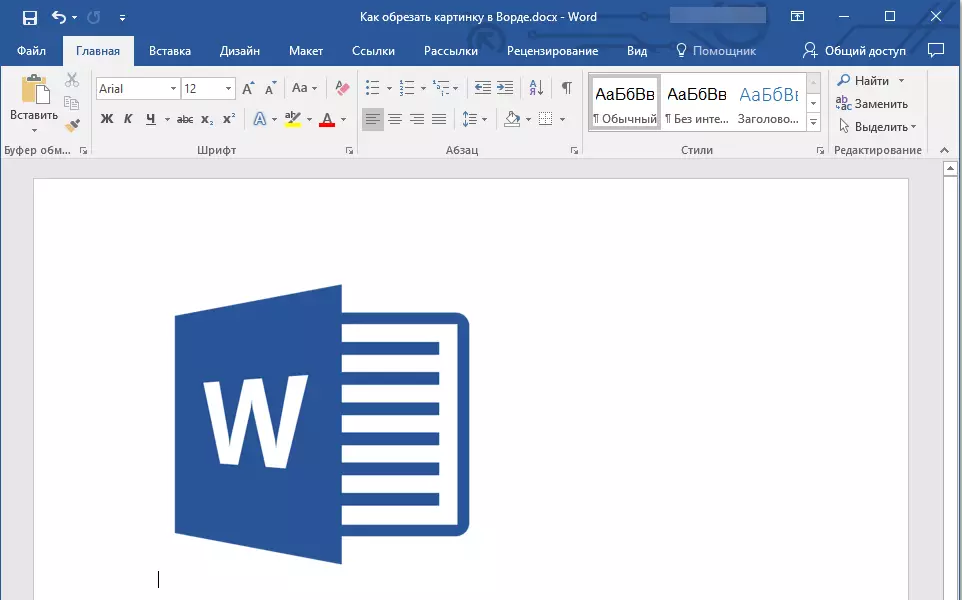
رەسىمدە رەسىمنىڭ مۇۋاپىق ئۆلچىمىنى تەڭشەش ئۈچۈن ۋە شۇنىڭ بىلەن بىر ۋاقىتتا گرافىك ھۆججىتىنىڭ قېلىپلىشىغۇچ قىممىتى بار, تۆۋەندىكى ئىشلارنى قىلىڭ:
1. رەسىمنى قوش چېكىش بىلەن گەۋدىلەندۈرۈڭ.
2. بەتكۈچتە "فورماتى بىر گۇرۇپپىدا «چوڭلۇقى» گورىزونتال ۋە تىك مەيدانلارغا ئېنىق پارامېتىرلارنى بەلگىلەڭ. ئۇنىڭدىن باشقا, سىز يا ئوق-ھۆججەتنى بېسىش ئۈچۈن ئاستا ياكى داۋاملىق سىزىش ئايرىم-كىچىك ھالدا ئۇلارنى ئۆزگەرتەلەيسىز.
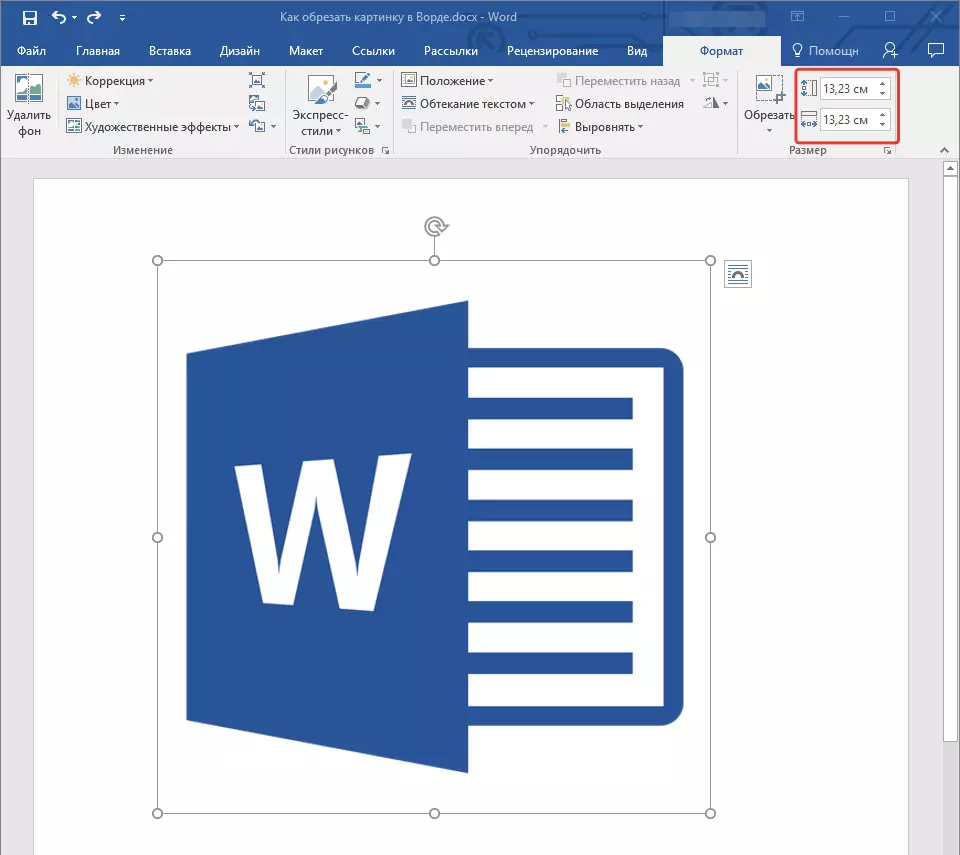
3. رەسىمنىڭ ماسلىشىشى ئۆزگىرىلىدۇ, چېكىنىشنىڭ ئۆزى ئۈزمەيدۇ.
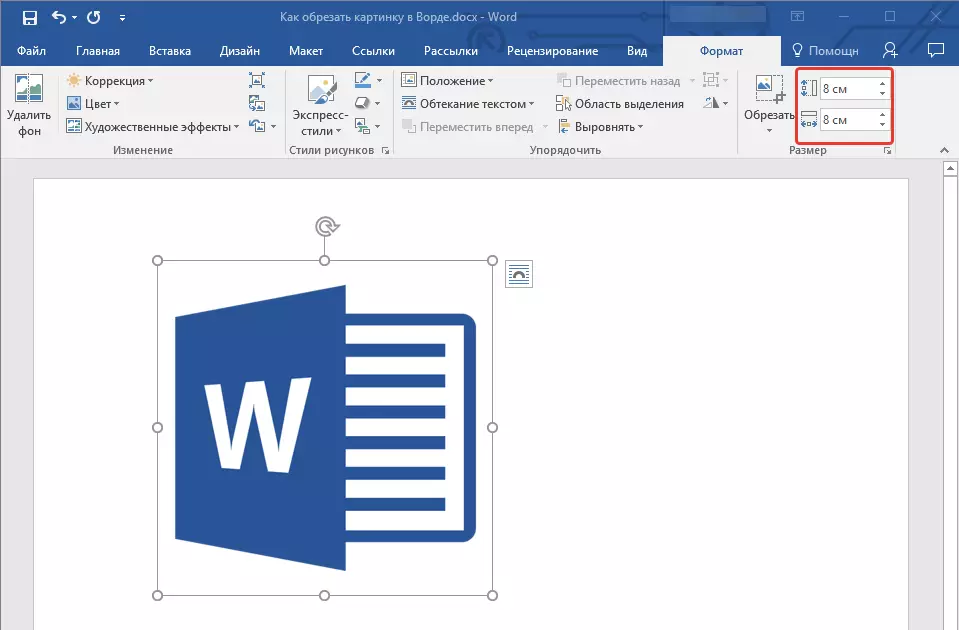
4. كۇنۇپكىنى بېسىڭ "Esc" گرافىك ھۆججەتلەر بىلەن ھەمكارلىشىش شەكلىدىن چېكىنىش.
دەرس: رەسىمدىكى رەسىمنى قانداق قىلىپ تېكىست قوشۇش كېرەك
بۇنىڭدا ھەممە نەرسىگە ئۇ سۆزدىكى ئەندىزىلەش ياكى رەسىمنى قانداق كېسىشنى, ئۇنىڭ چوڭ-كىچىكلىكىنى ئۆزگەرتىشتىن, كېيىنكى خىزمەت ۋە ئۆزگەرتىش ئۈچۈن تەييارلىق قىلدى. MS سۆزى ۋە ئۈنۈمدار.
